Paso 1. Center Ingresa al Centro de Identidades IAM
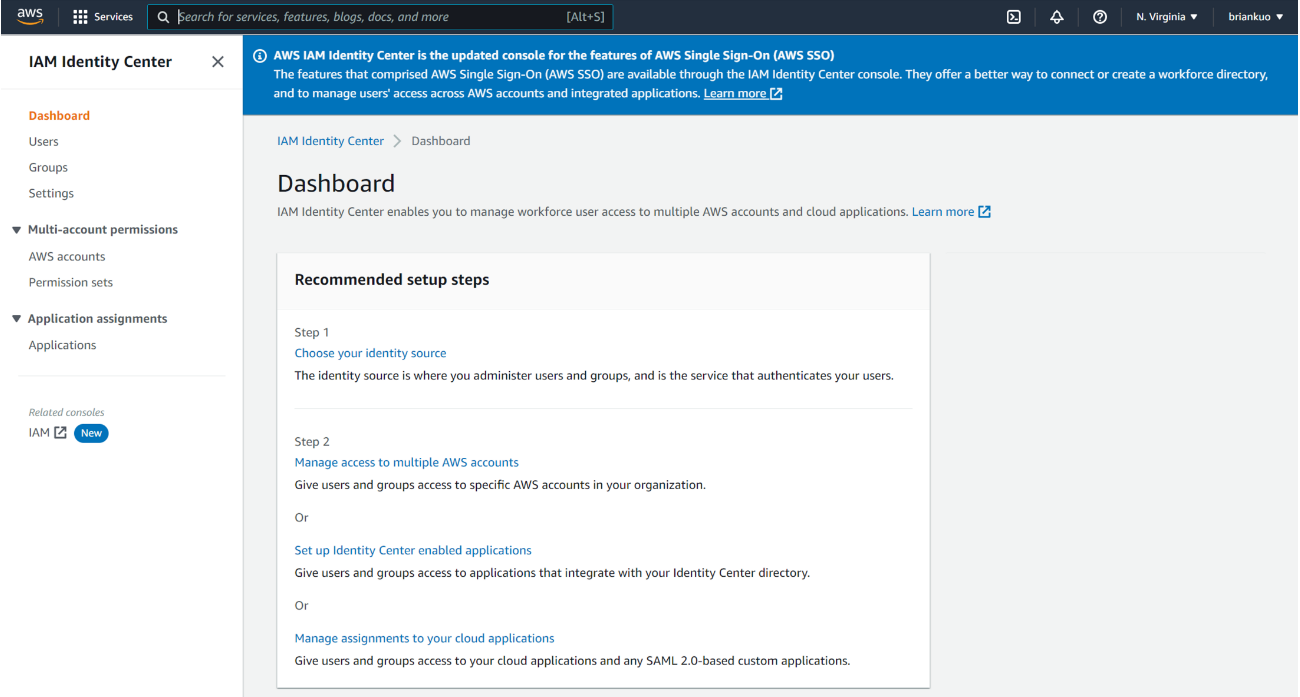
Paso 2. Crear una nueva Aplicación (Agregar Aplicación)

Paso 3. Elige Agregar Aplicación SAML 2.0 Personalizada
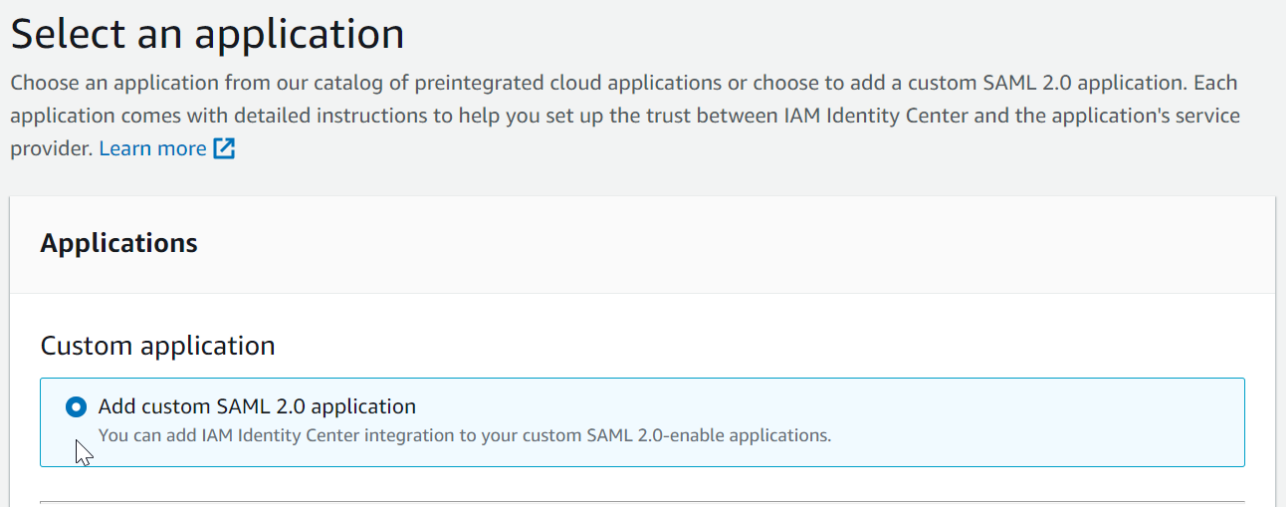
Paso 4. Fija Parámetros de Aplicación
1. Mostrar nombre y "descripción" pueden personalizarse por usuarios
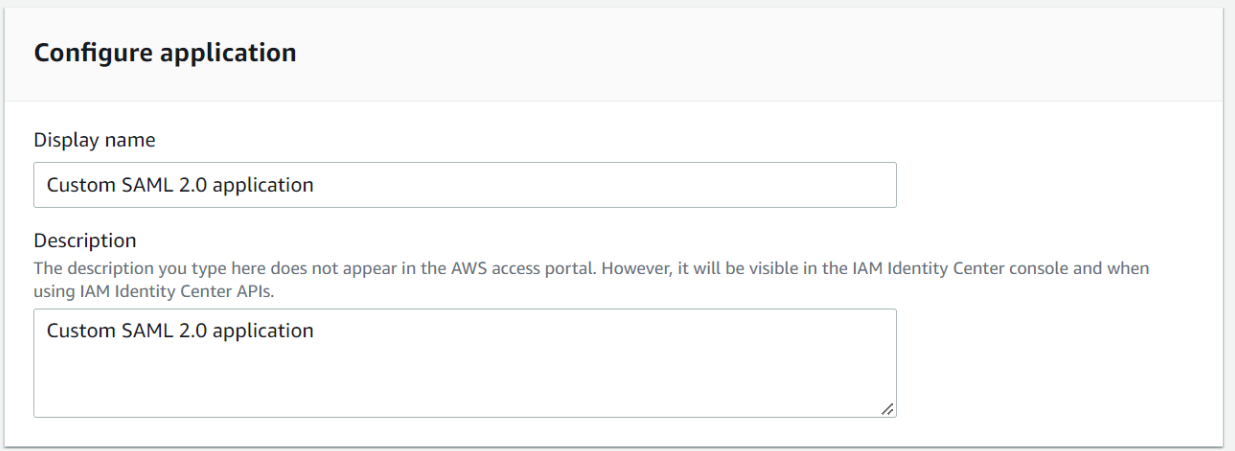
2. Por favor rellena el campo "URL de Metadatos de la Aplicación Alliance" en el perfil de la empresa de Ragic con el enlace del archivo de matadatos del Centro de identidades IAM SAML
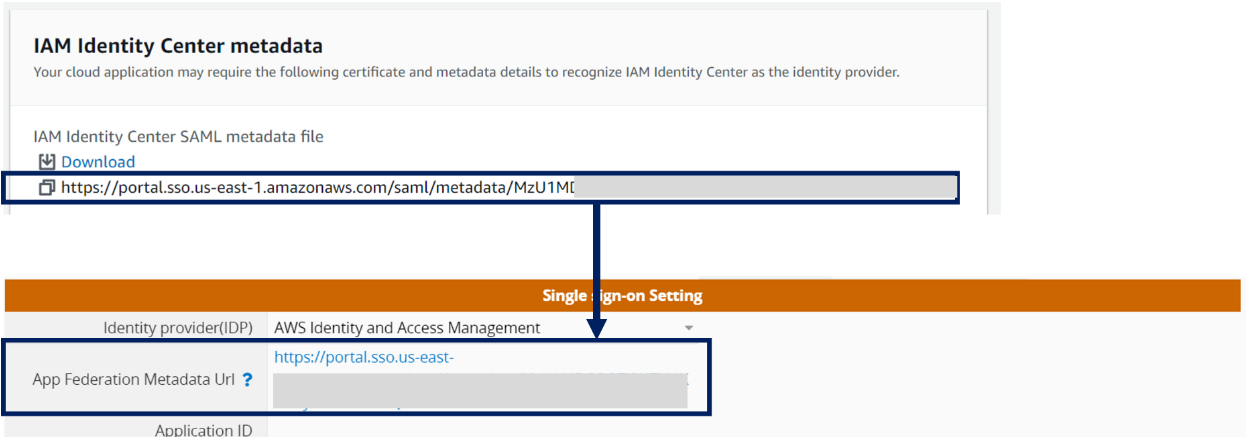
3. Por favor rellene "URL de Aplicación ACS" con el URL del servidor donde tu Ragic está licalizado y agrega “/api/external/saml/acs.jsp” al final, (por ejemplo, tu url Ragic https://test2.ragic.com, por favor rellena “https://test2.ragic.com/api/external/saml/acs.jsp”), el atributo "Audiencia de Aplicación SAML" puede ser personalizado por el usuario y su valor rellenado en el campo "ID de Aplicación" en el Perfil de la Empresa.
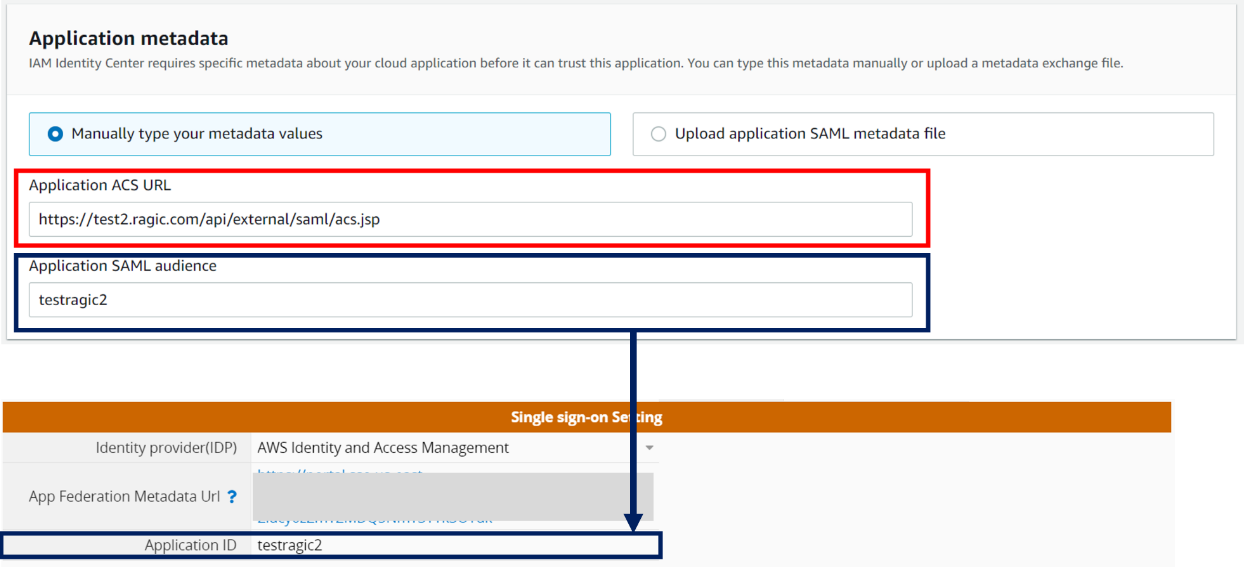
Paso 5. En "Mapeo de Atributos", fija el atributo mapeado por Asunto a "${user:email}", formato "transient", refiérase a la siguiente figura
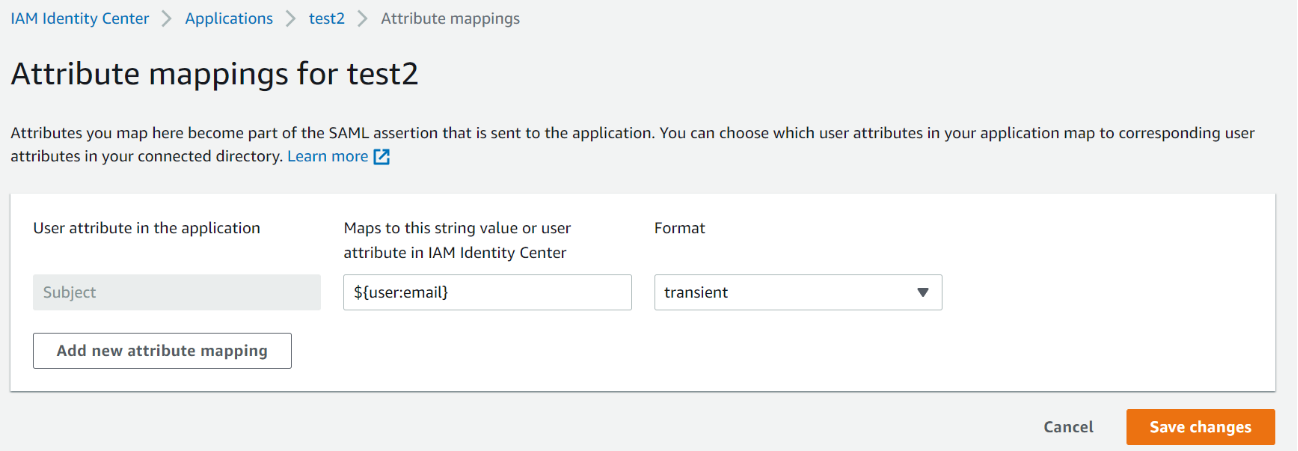
Paso 6. Agregar Usuarios a la Aplicación
